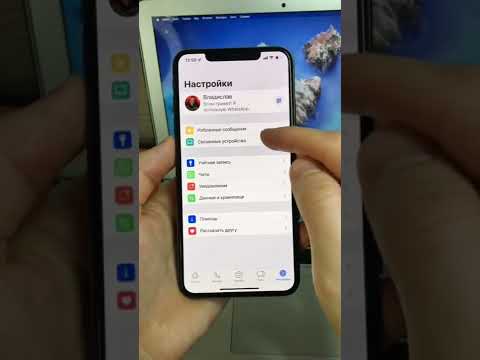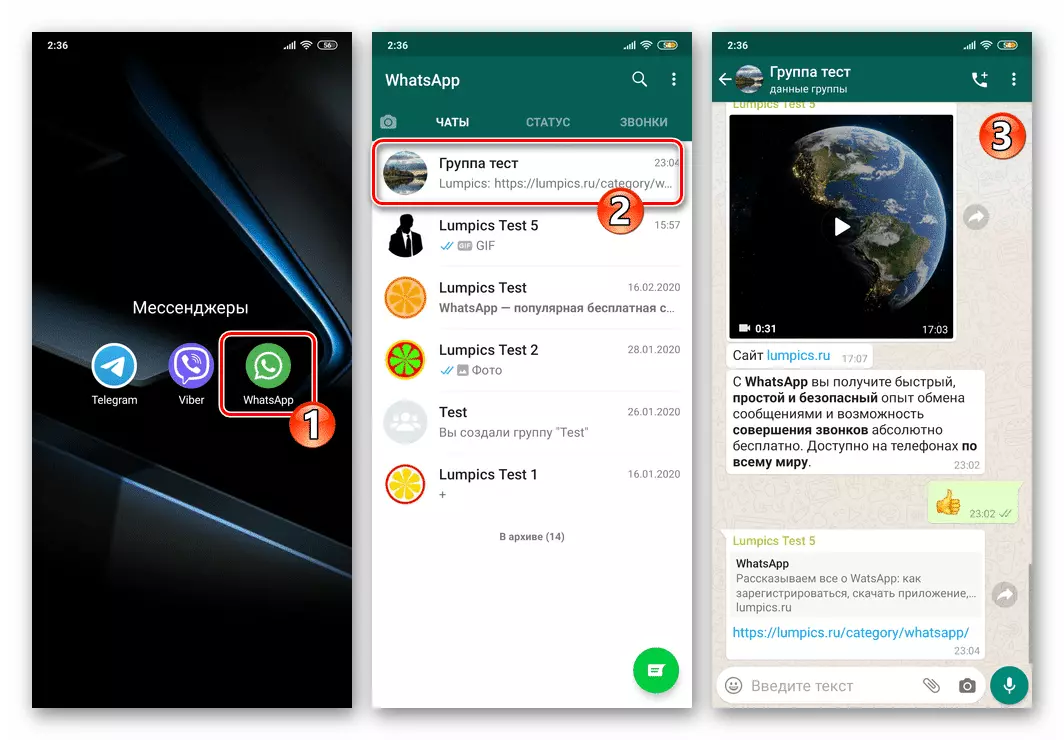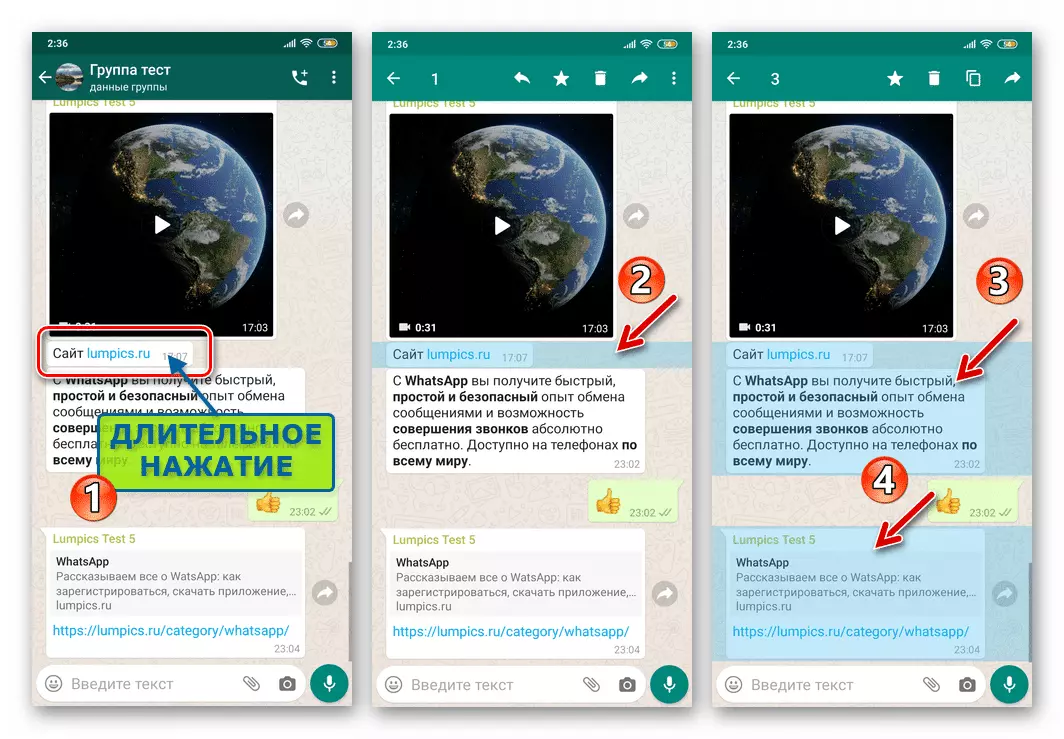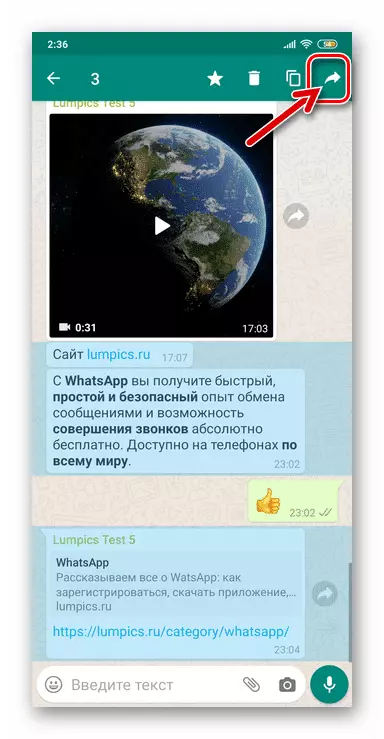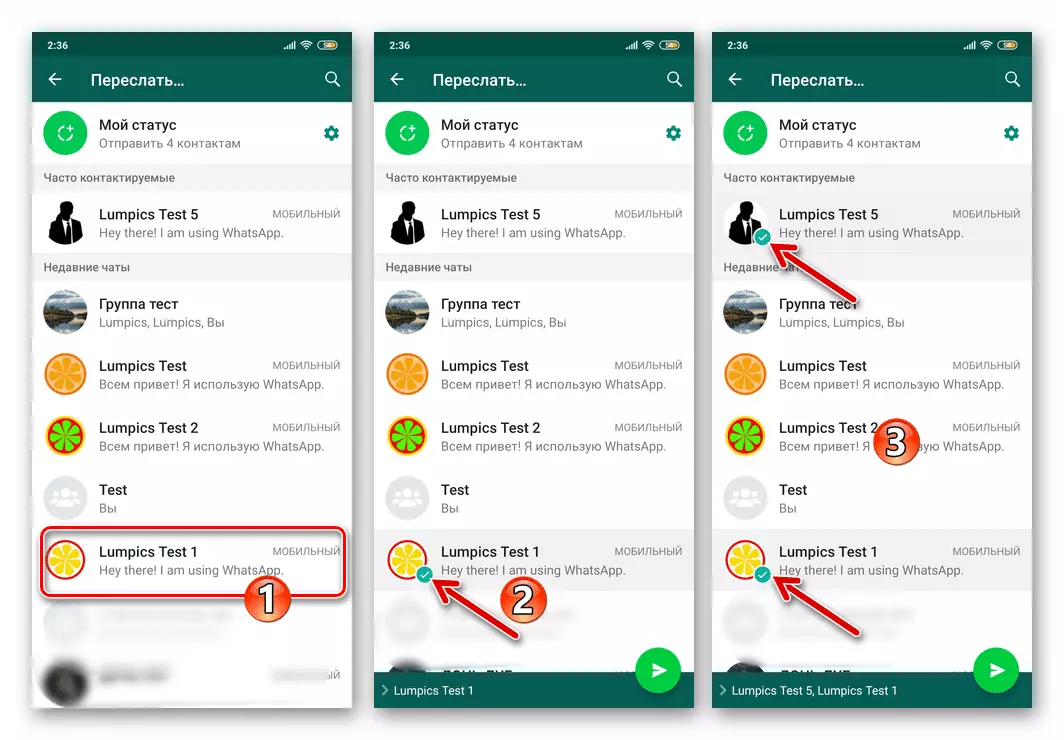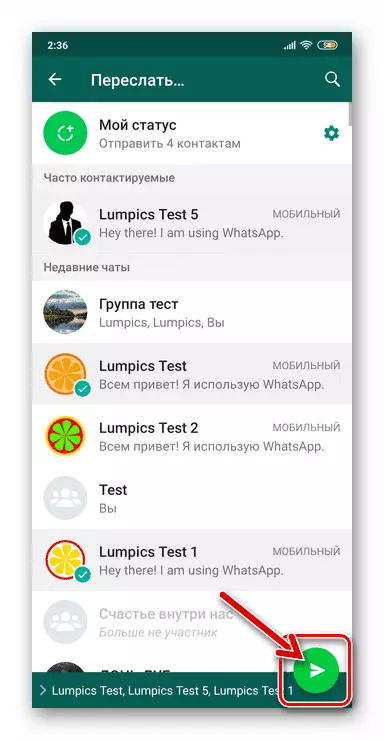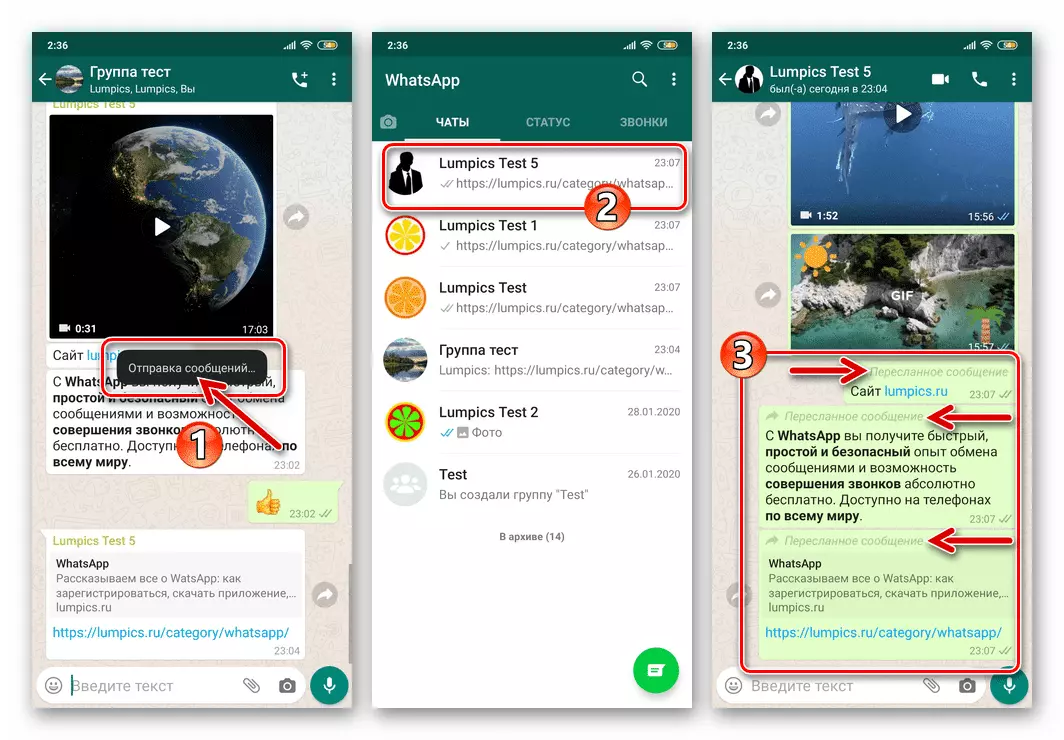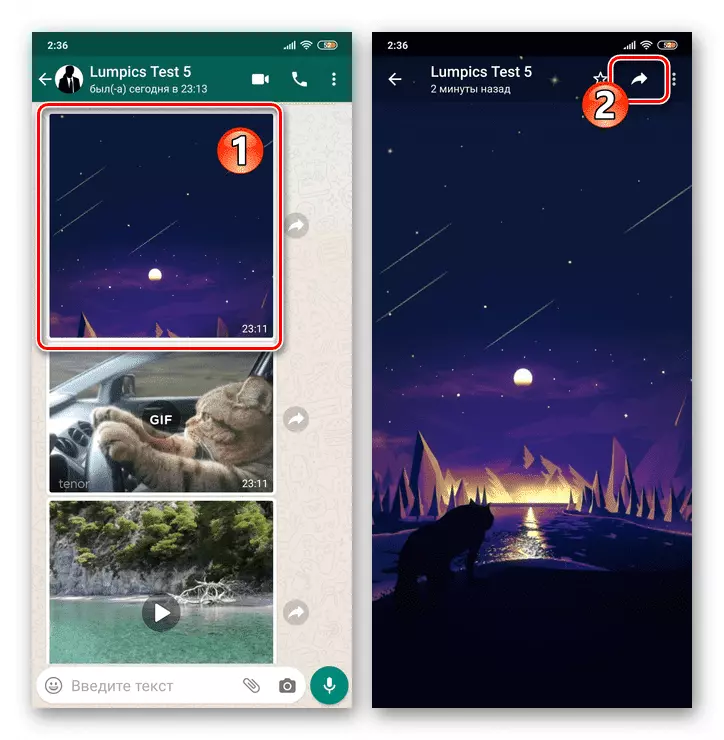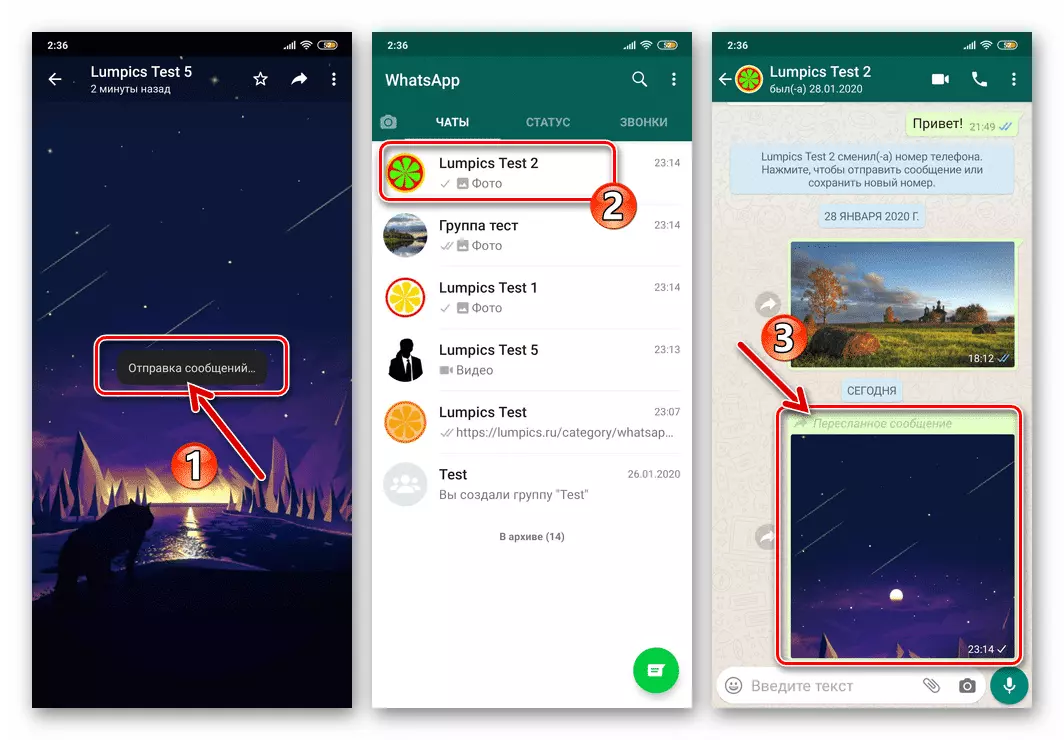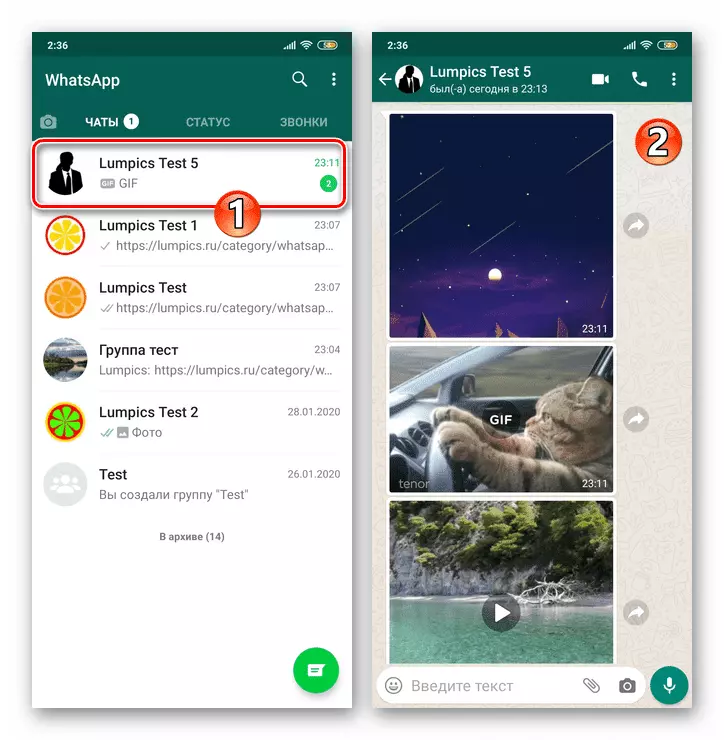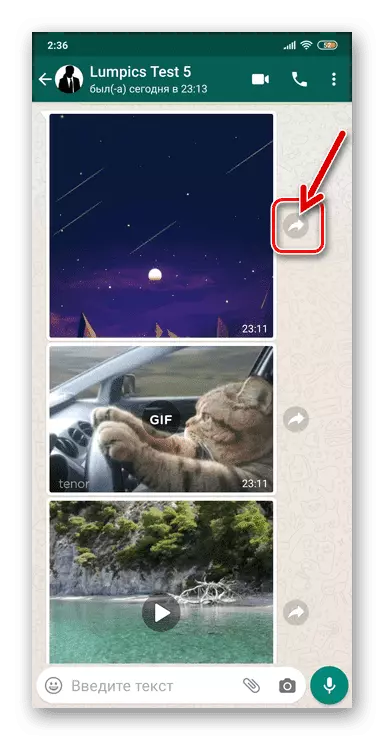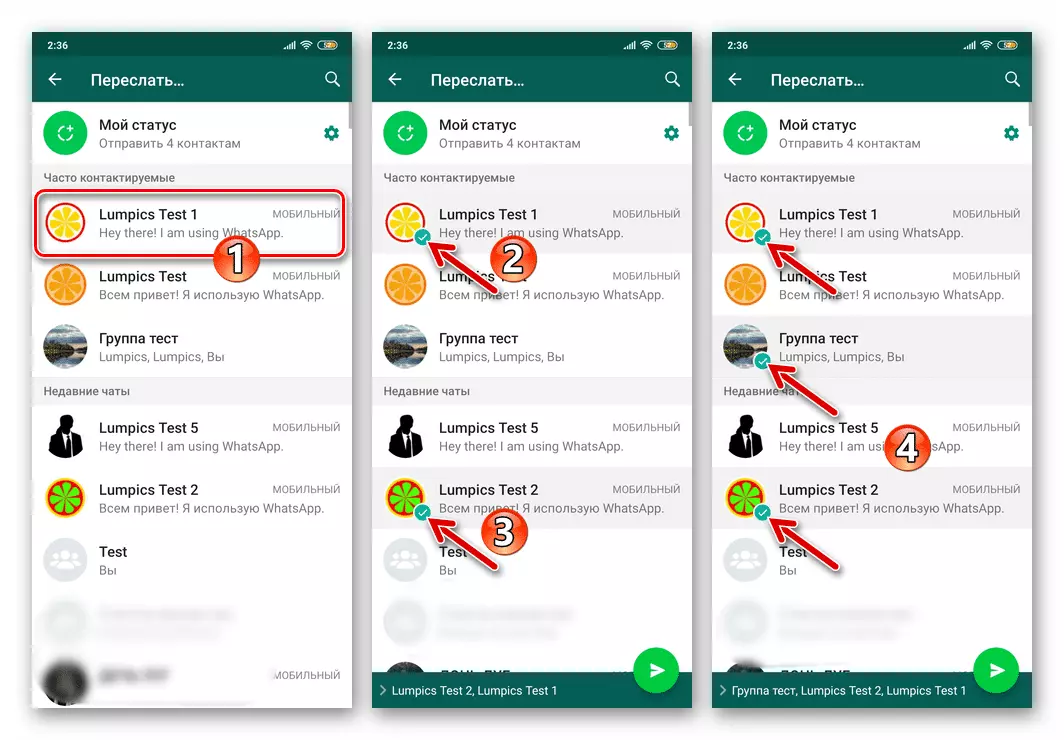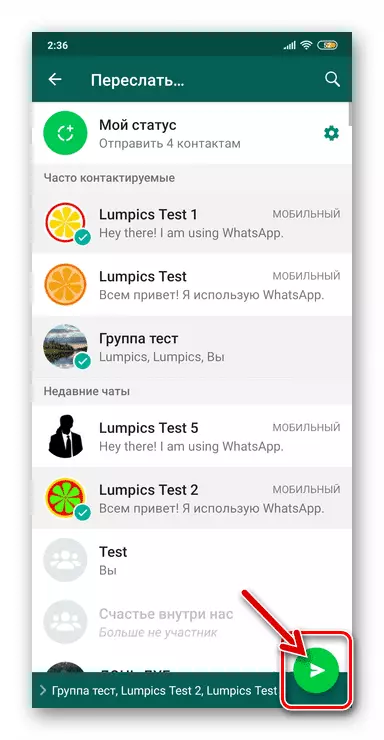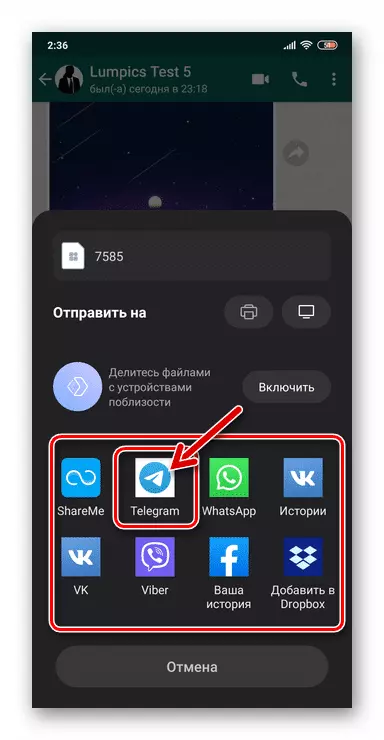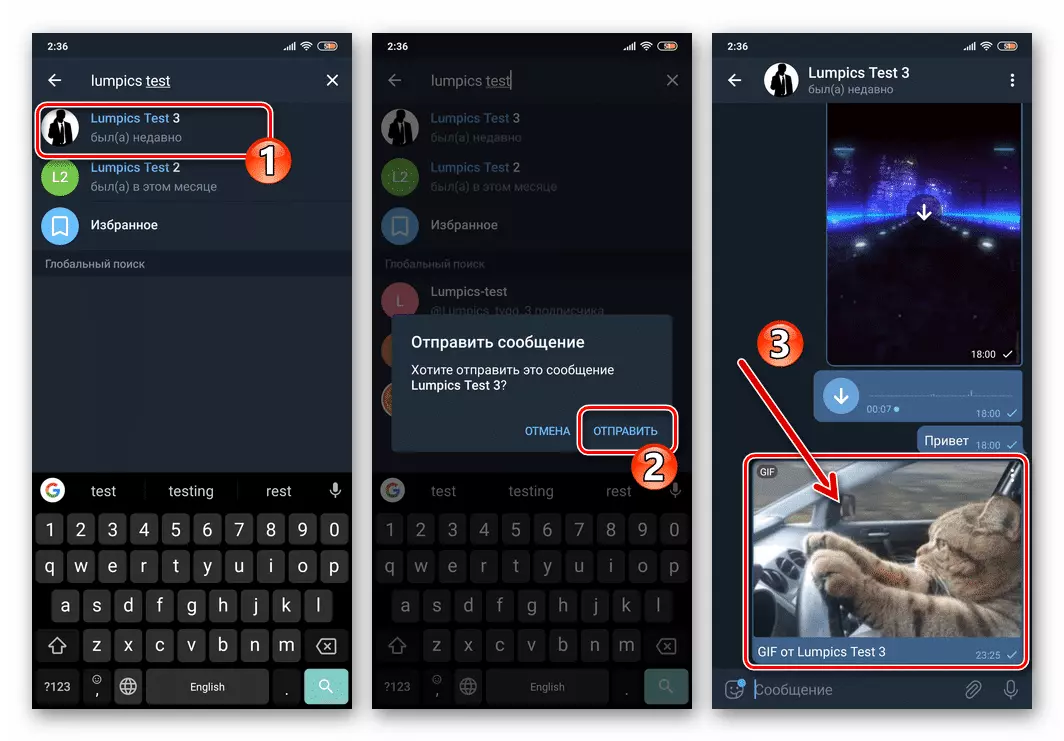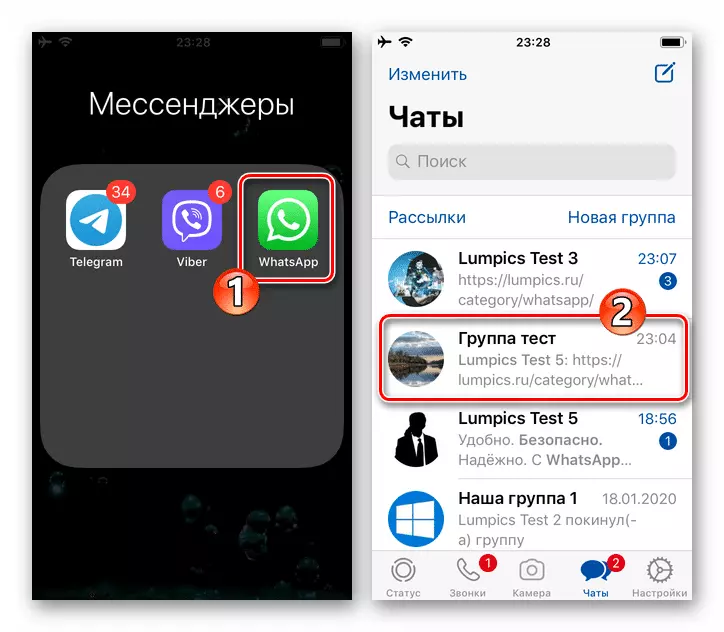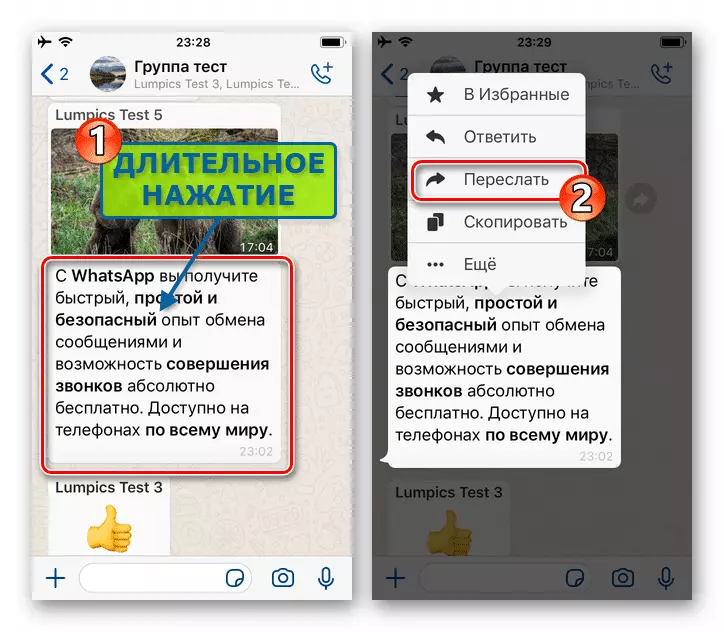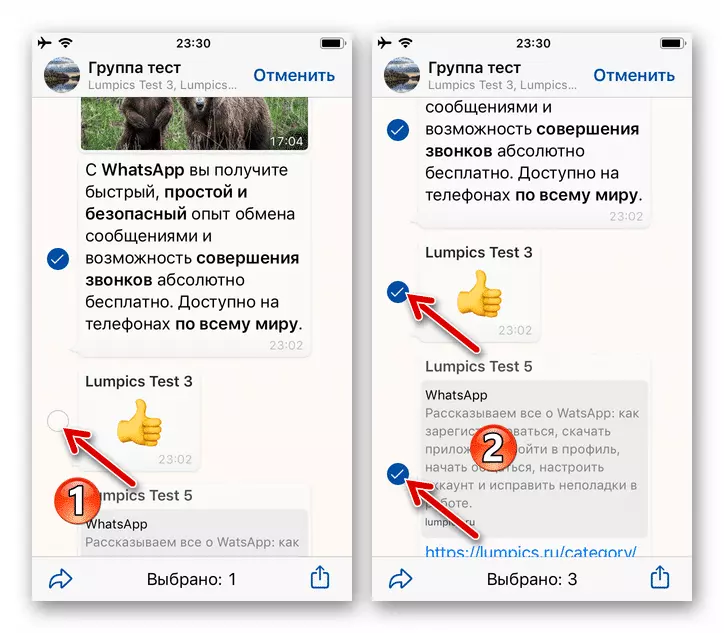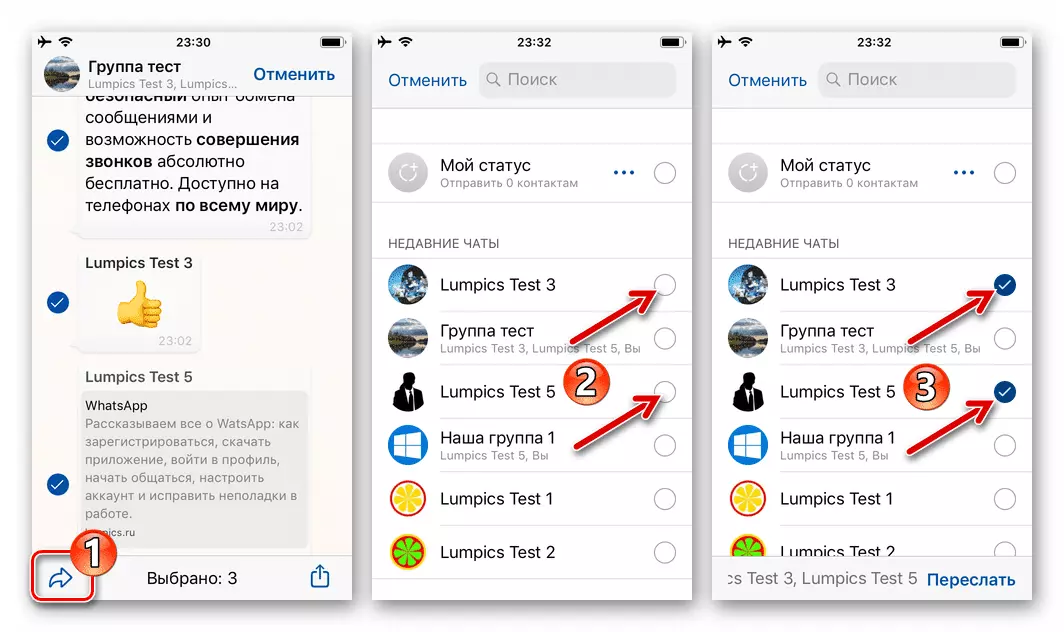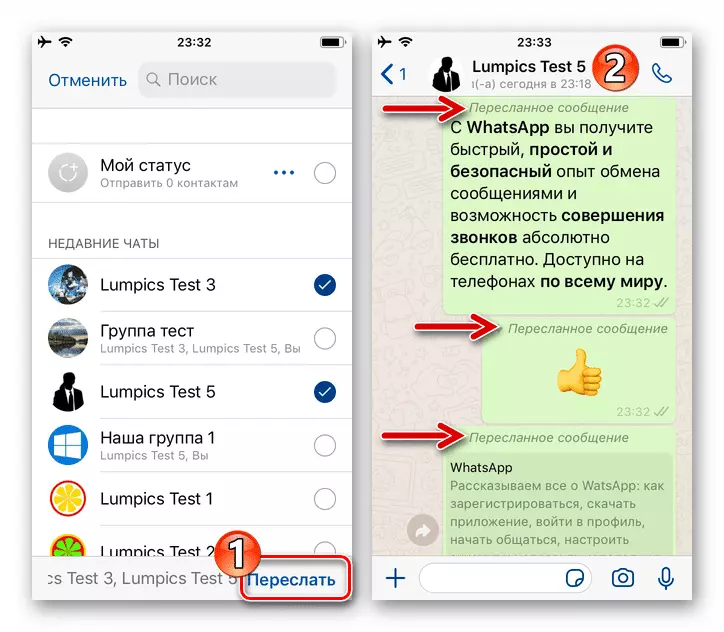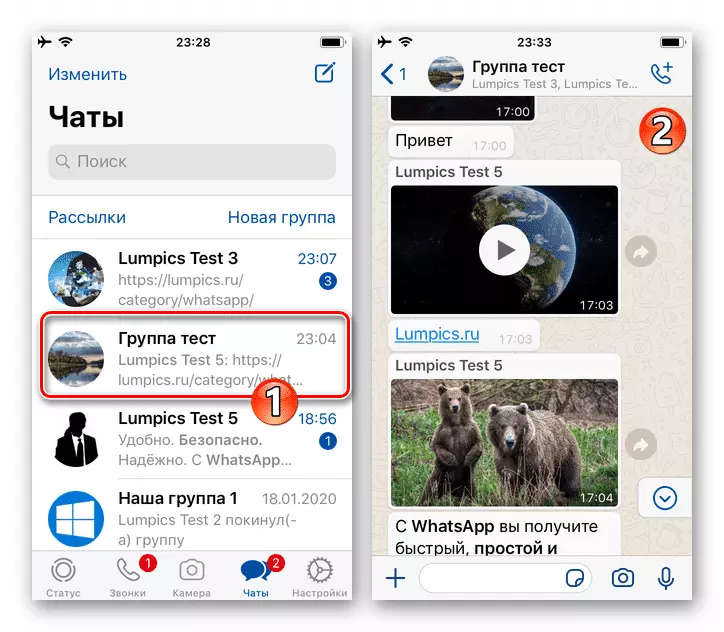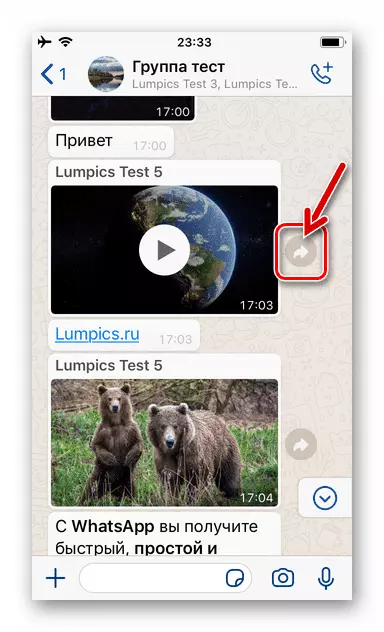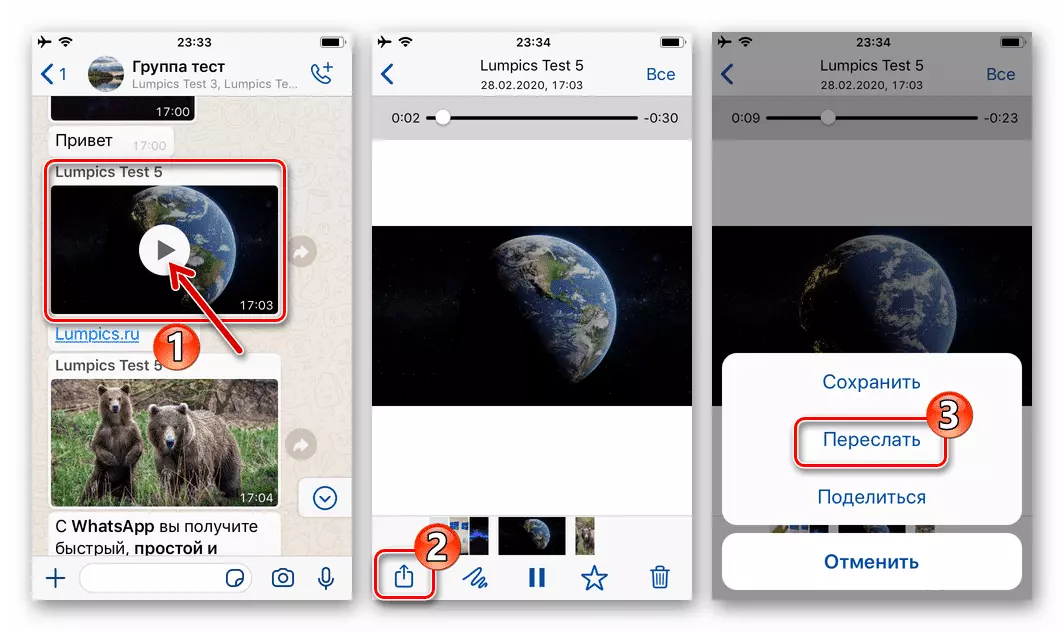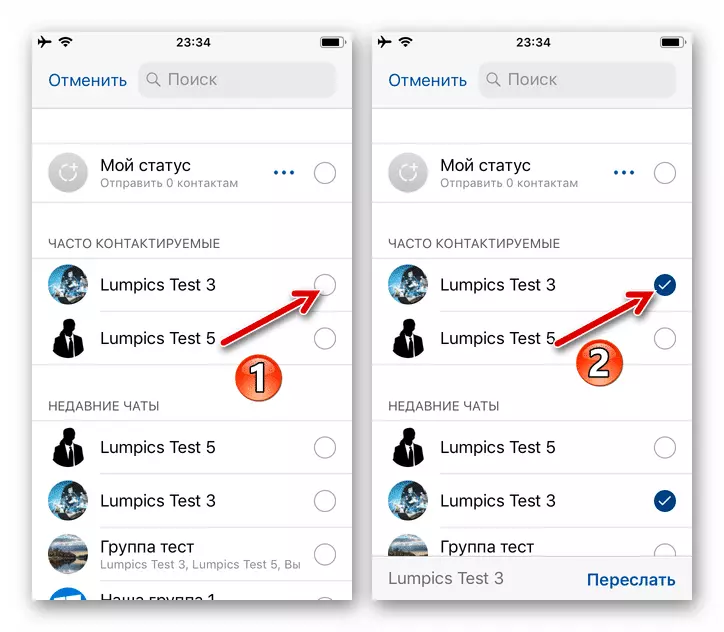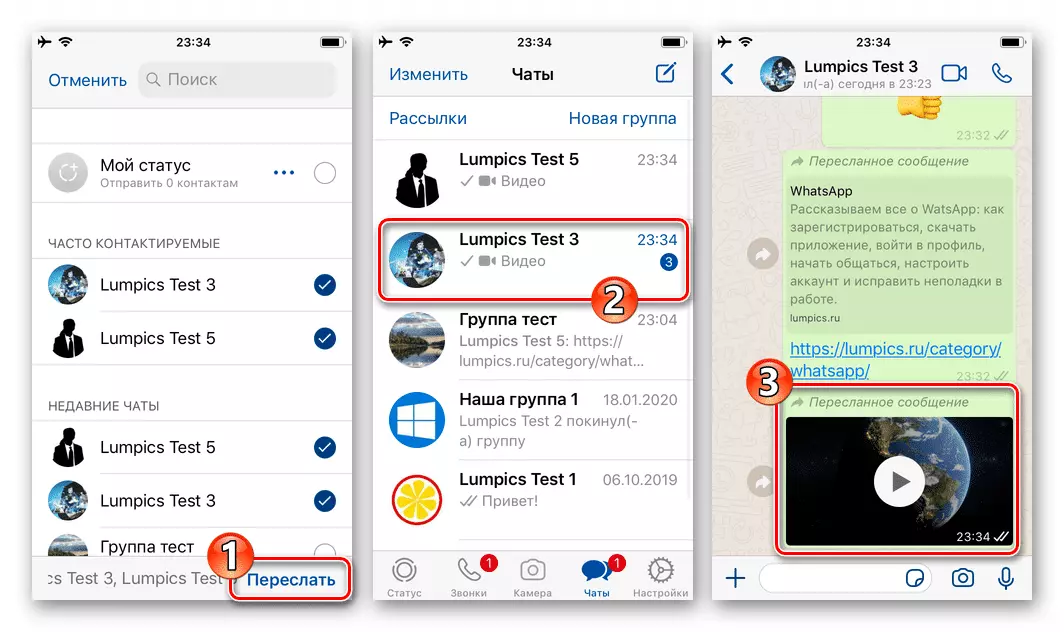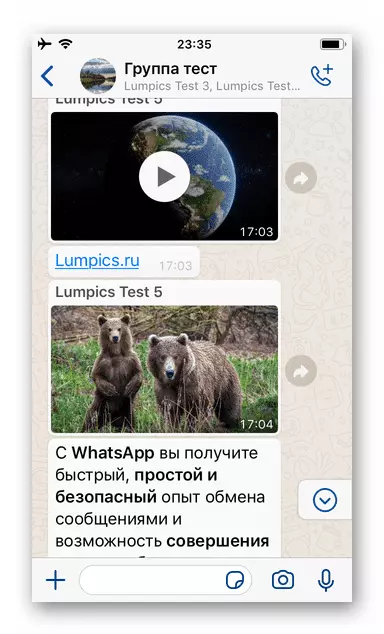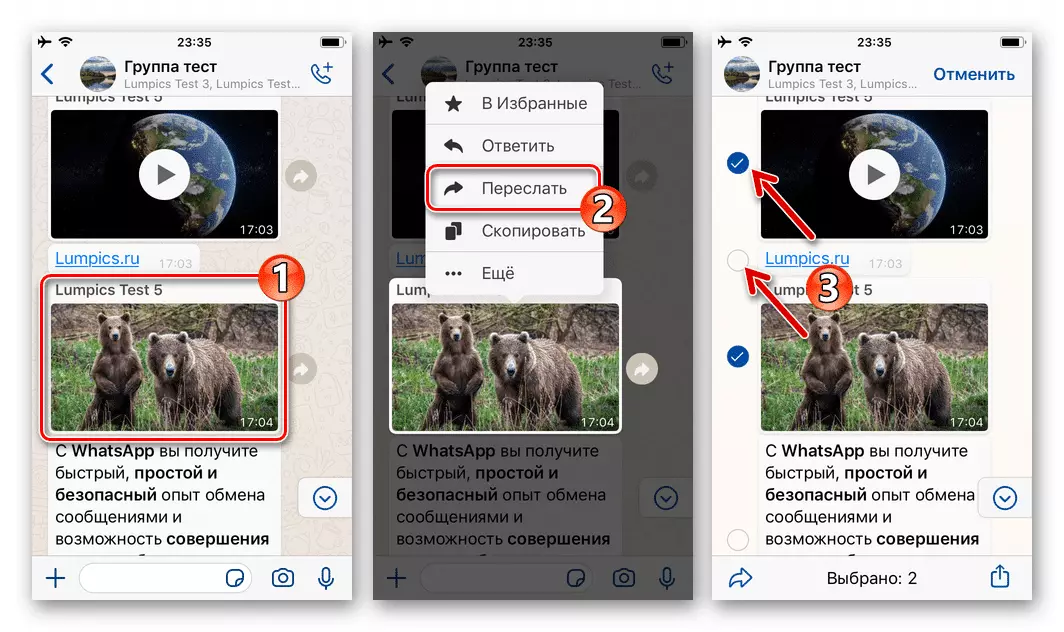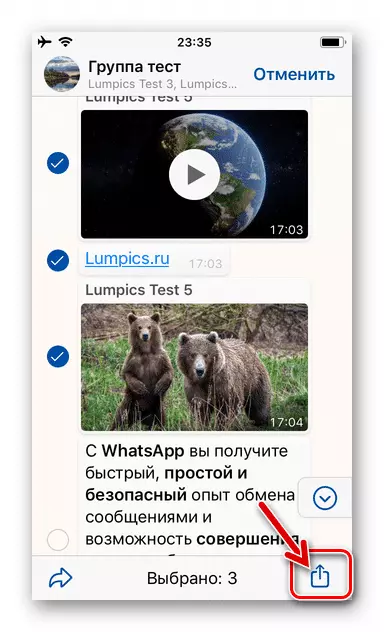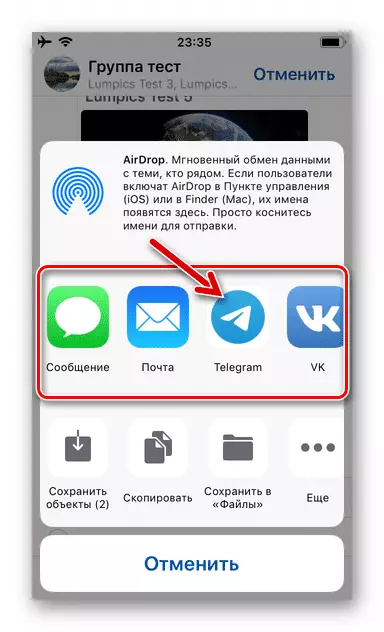Случаи, когда пользователь WhatsApp ограничивается общением в одном индивидуальном или групповом чате, очень редки, а это означает, что рано или поздно может возникнуть желание или необходимость поделиться информацией, полученной в мессенджере, с третьими сторонами. Для осуществления такого распределения данных можно использовать их копирование / вставку, переходя из одного чата в другой, но гораздо удобнее и эффективнее использовать специальную функцию, которая предусмотрена во всех версиях приложения — для Android, iOS и Windows.
- Android
- Способ 1: Один или несколько элементов переписки
- Способ 2: Фото, видео или GIF
- Способ 3: Функция «Поделиться» в Android
- iOS
- Способ 1: Один или несколько элементов переписки
- Способ 2: Фото, видео или GIF
- Способ 3: Функция «Поделиться» в iOS
- Windows
- Способ 1: Один или несколько элементов переписки
- Способ 2: Фото, видео или GIF
- 🎦 Видео
Видео:Эту функцию WhatsApp ждали давно. Конфиденциальность. Скрыть полностью свое нахождение в WhatsApp.Скачать

Android
Пользователи WhatsApp для Android, которым необходимо перенаправить конкретное сообщение из одной корреспонденции в другую для реализации своих планов, могут прибегнуть к использованию нескольких методов. Единственное, что необходимо учитывать в большинстве ситуаций, это то, что данные получателя пересылаемой информации необходимо заранее ввести в «Контакты» мессенджера.
См. Также: Добавление контактов в адресную книгу WhatsApp для Android
Способ 1: Один или несколько элементов переписки
С точки зрения пользователей Android, наиболее универсальным способом отправки сообщений в WhatsApp является следование приведенным ниже инструкциям.
- Откройте мессенджер и перейдите в диалоговое окно (группу), содержащее сообщение, которое нужно передать третьему лицу (или нескольким из них).
- Выберите сообщение долгим нажатием. Если нужно отправить сразу несколько, после установки «выделения» на первом из них выделите остальные лентами.
- В меню инструментов, которое появляется в верхней части экрана, нажмите кнопку с изогнутой стрелкой, указывающей вправо, чтобы открыть экран «Далее…».
- Кроме того, в открытом списке чатов, проводимых через мессенджер, и его записях в адресной книге, выберите одного или нескольких получателей пересылаемого сообщения, короткими нажатиями установите на их аватарках значки.
- Когда вы закончите выбирать получателей пересылаемых сообщений, нажмите круглую зеленую кнопку с изображением бумажного самолетика в правом нижнем углу экрана.
- Подождите несколько секунд, пока завершится доставка данных, после чего вы можете поговорить с получателем и убедиться, что информация была успешно передана. Кстати, сообщения, отправленные в диалогах и группах, подписываются соответствующим образом.
Способ 2: Фото, видео или GIF
Если вам нужно отправить отдельное изображение, GIF-анимацию, видео или голосовое сообщение из одного диалога или группового чата в другой, это можно сделать более коротким способом, чем предлагается методом, описанным выше в статье.
Кроме того, в случае видео, анимации или изображения для доступа к рассматриваемой функции вы можете вызвать ее полноэкранный предварительный просмотр, а затем нажать кнопку, расположенную в верхней части экрана и выполненную в форме стрелка вправо.
- Запустите WhatsApp и откройте беседу, содержащую мультимедийное сообщение для пересылки.
- Если вы посмотрите на сгенерированную корреспонденцию, вы обнаружите, что рядом с областью каждого сообщения, кроме тех, которые содержат только текст, есть кнопка с закругленной стрелкой. Это элемент интерфейса мессенджера, который вызывает функцию «Переслать» — щелкните по нему.
- В отображаемом списке открытых чатов и записей адресной книги WhatsApp выберите получателя перенаправленного содержимого. Как и в случае с методом пересылки сообщений выше, вы можете указать нескольким пользователям одновременно получать информацию.
- После установки флажков рядом с именами всех предполагаемых получателей контента нажмите круглую кнопку «Отправить», расположенную в правом нижнем углу».
- В результате произведенных манипуляций мессенджер сразу же приступит к копированию и передаче из одного соответствия в другое выбранных мультимедийных данных во время выполнения пункта 2 данной инструкции.
Способ 3: Функция «Поделиться» в Android
Учитывая способы отправки информации, доступные пользователям WatsAp, было бы полезно поговорить об еще одной возможности, доступной в этой системе. На устройстве Android файлы, отправленные и полученные пользователем через мессенджер, могут быть перенаправлены не только другому участнику рассматриваемого сервиса, но и за его пределами — через любое приложение, работающее в среде «зеленого робота» возможность передачи данных через Интернет. Для реализации этой возможности используется функция «Поделиться», встроенная в мобильную операционную систему».
- Перейдите в чат WhatsApp, который содержит фото, видео, анимацию или файл.
- Нажмите и удерживайте в области файла сообщения, извлеченного из мессенджера, выберите его. Также, если вы пересылаете контент, который вы ранее отправили через WatsAp, нажмите кнопку меню, выполненную в виде трех вертикально расположенных точек, и выберите пункт «Поделиться» в открывшемся списке опций».
Если вам нужно перенаправить изображение, анимацию или видео, полученное через мессенджер, коснитесь значка «Поделиться» в меню инструментов, отображаемом после выделения содержимого в верхней части экрана чата.
- На панели «Отправить через…», которая появляется в нижней части экрана, найдите значок приложения или службы, через которую вы хотите передать информацию, и щелкните по нему. Мессенджер, отличный от WhatsApp, почтовый клиент, социальная сеть и т.д., может выступать в качестве средства отправки
Определите получателя и завершите отправку контента через запущенное приложение — конкретные действия здесь будут зависеть от системы, выбранной для отправки данных.
Видео:ФИШКИ WHATSAPP 2022 🔥 ТЫ О НИХ НЕ ЗНАЛ 😉 Секретные Функции WhatsAppСкачать

iOS
Если есть необходимость переслать информацию из WhatsApp для iPhone пользователю, который не участвует в переписке, содержащей ее, единственная функция мессенджера не может быть использована. Вы можете использовать один из трех методов пересылки сообщений в своих целях, но помните, что в большинстве случаев вам необходимо предварительно ввести данные получателя в адресную книгу устройства.
Способ 1: Один или несколько элементов переписки
Первый метод пересылки сообщений из индивидуальных и групповых чатов WhatsApp можно эффективно использовать в мессенджере, независимо от типа пересылаемой информации и количества сообщений, скопированных из чата в чат.
- В мессенджере откройте переписку, содержащую сообщения, отправленные третьим лицам.
- Нажмите и удерживайте сообщение, чтобы отобразить меню действий, применимых к нему, и выберите в нем «Далее».
- Если вам нужно перенаправить несколько элементов чата одновременно, выберите их, установив флажки слева от сообщений.
- Когда вы закончите выбирать сообщения для пересылки, коснитесь элемента интерфейса изогнутой стрелки в нижнем левом углу экрана. Затем установите флажки рядом с полями, расположенными справа от имен получателей данных.
- Чтобы завершить процесс пересылки, коснитесь текста «Переслать», отображаемого в правом нижнем углу экрана. Затем дождитесь завершения доставки сообщений получателю).
Способ 2: Фото, видео или GIF
Если объектом передачи из одного чата в другой является отдельное изображение, видео или анимация для реализации задуманного, можно действовать более коротким путем, чем предложено выше.
- Запустите WhatsApp и откройте чат, в котором есть мультимедийные данные для отправки третьему лицу.
- Рядом с областями сообщений, содержащими фото, видео или GIF-анимацию, расположены круглые кнопки «Далее» с изогнутой стрелкой. Щелкните этот элемент интерфейса рядом с мультимедийным сообщением, перенаправленным в другой чат.
Кроме того, если вам требуется предварительная оценка отправленного изображения, видео или анимации, вы можете развернуть его на весь экран, коснуться квадрата со стрелкой в правом нижнем углу и выбрать «Далее» в открывшемся меню.
- Затем выберите получателя мультимедийного сообщения из списка доступных, отображаемых на экране, или отметьте в нем нескольких получателей.
- Чтобы завершить отправку копии медиафайла, нажмите ссылку «Далее», расположенную в правом нижнем углу».
Способ 3: Функция «Поделиться» в iOS
В некоторых случаях необходимо пересылать сообщения из WhatsApp вне службы, например, человеку, у которого нет учетной записи в этом мессенджере. Эту операцию на iPhone можно сделать очень быстро и легко с помощью функции «Поделиться», встроенной в iOS».
- Перейти в диалог или групповой чат, в котором содержатся сообщения, отправленные мессенджером в другой сервис.
- Нажмите на сообщение и не прекращайте действовать, пока не появится меню, в котором вы выберите «Далее». При необходимости укажите системе, что будут пересылаться другие сообщения, установив флажки справа от областей, которые они занимают.
- Нажмите кнопку «Поделиться» в правом нижнем углу экрана.
- После прокрутки количества приложений и служб, доступных для реализации передачи данных, отображаемых на экране, щелкните значок того, который может выполнять работу по отправке информации в вашей ситуации (электронная почта, кроме мессенджера WhatsApp, социальные сети и т на).
Если на вашем iPhone установлена программа, поддерживающая передачу данных, но ее значок не отображается в меню «Поделиться» iOS, нажмите «Еще». Впоследствии в открывшемся списке активируйте отображение клиента запрашиваемой услуги и нажмите «Готово».
- В открытой программе укажите получателя сообщения (или более) от WhatsApp и завершите передачу. Конкретные действия здесь зависят от услуги, которую вы выбрали в качестве канала передачи данных.
Видео:Переадресация сообщений между мессенджерами.Скачать
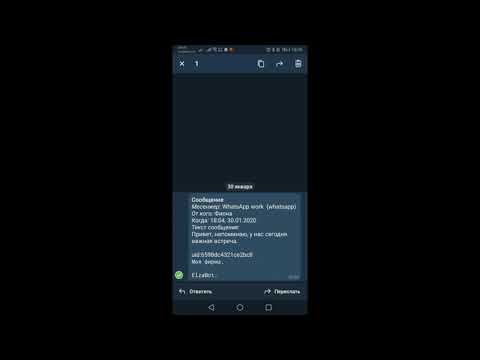
Windows
С помощью WhatsApp для Windows можно пересылать сообщения только внутри мессенджера, то есть передача данных здесь возможна только на адрес лиц, зарегистрированных в рассматриваемой системе. Это делается одним из двух методов, в зависимости от типа копируемой информации и предпочтений пользователя.
Способ 1: Один или несколько элементов переписки
- Откройте переписку, в которой отображается информация, которую вы планируете отправить третьему лицу.
- Наведите курсор мыши на область переадресованного сообщения, затем щелкните элемент интерфейса, который отображается в правом верхнем углу и имеет стиль стрелки вниз.
- В появившемся контекстном меню нажмите на пункт «Переслать сообщение».
- Кроме того, если вам нужно отправить несколько сообщений одновременно, выберите нужные, установив флажки справа от сообщений.
- Завершив выбор сообщений, щелкните стрелку, указывающую вправо, расположенную в правом нижнем углу окна программы обмена сообщениями.
- В отображаемом списке чатов и контактов укажите всех получателей пересылаемых сообщений, установив флажки справа от их имен.
- После выбора пользователей, получающих информацию, нажмите зеленую круглую кнопку с изображением бумажного самолетика.
- Подождите несколько секунд, пока завершится доставка переадресованных сообщений получателям в мессенджере.
Способ 2: Фото, видео или GIF
- Запустите WhatsApp и перейдите в индивидуальный или групповой чат, откуда вы будете отправлять данные.
- В переписке рядом с каждым сообщением, содержащим изображение, видео или GIF-анимацию, есть кнопки со стрелками. Эти элементы интерфейса предназначены для вызова функции «Переслать» — щелкните элемент, расположенный рядом с областью, занимаемой предварительным просмотром пересылаемого содержимого.
Другой способ вызвать опцию «Далее» для изображения, видео или анимации, доступного в чате, — это щелкнуть по его миниатюре в переписке, чтобы перейти в полноэкранный режим
а затем щелкните стрелку вправо в строке инструментов, отображаемой в верхней части окна.
- В открывшемся окне «Переслать сообщение» выберите одного или нескольких получателей фотографии, видео или гифки
а затем нажмите кнопку «Отправить».
- Оценить результат выполненной операции можно практически сразу — для этого откройте переписку с получателем копии перенаправленного контента.
Как видите, передать информацию из чатов WhatsApp третьим лицам не так уж и сложно, но необходимо учитывать тип пересылаемых данных, а также особенности работы операционной системы, в которой работает ваш мессенджер.
🎦 Видео
Как переслать сообщение в ватсапеСкачать

Как скопировать и переслать сообщения, фото из Whatsapp в другие мессенджерыСкачать

Как скопировать и переслать сообщение в ватсапСкачать

НОВАЯ ФИШКА Ватсапп | В WhatsApp ПОЯВИЛИСЬ РЕАКЦИИСкачать
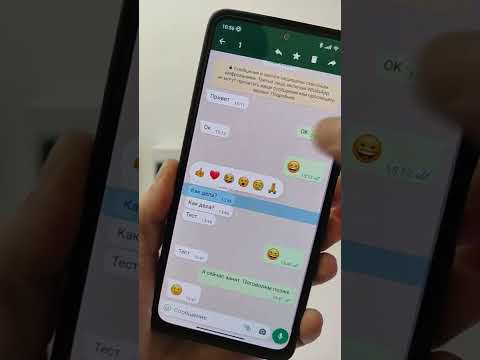
Новые Функции WhatsApp в 2023 годуСкачать
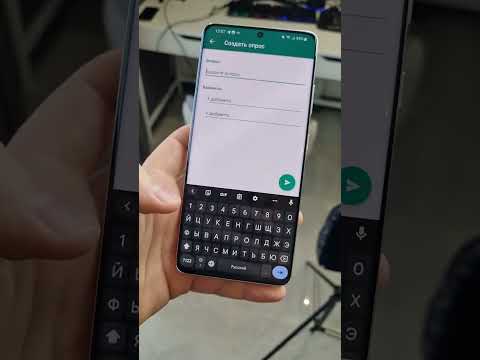
Как включить невидимку в What’s App? #ватсапп #whatsapp #whatsappstatusСкачать
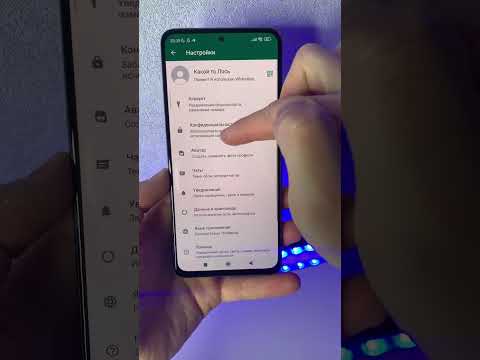
КРУТАЯ ФИШКА для Whatsapp. Годный лайфхак рекомендует делать так 😊Скачать

Пересылка сообщений между мессенджерами WhatsApp и Telegram.Скачать
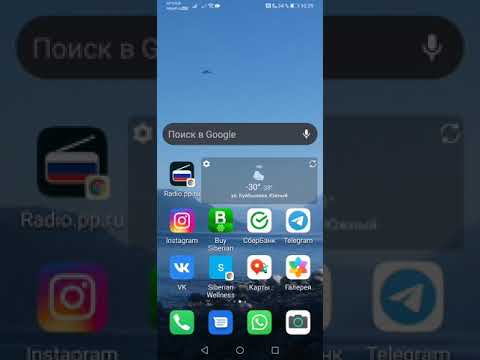
Новая функция удаления сообщений в ВатсапеСкачать

Обзор WhatsApp. Популярная система обмена сообщениямиСкачать

Как прочитать удаленные сообщения в WhatsApp или Telegram? Рассказываю лайфхак. А ты поставь ❤️Скачать

Как Скрытно Читать Сообщения в WhatsApp на Android and IPhone?Скачать

Переписка Whatsapp исчезающие сообщения Ватсап !Скачать

ФСБ и МВД научились отслеживать мессенджеры Telegram, Signal и WhatsAppСкачать

Как переслать присланные сообщения,фото, видео другим в WhatsApp(Ватсапп)Скачать

Как читать удаленные сообщения в Вотсап и ТелеграмСкачать
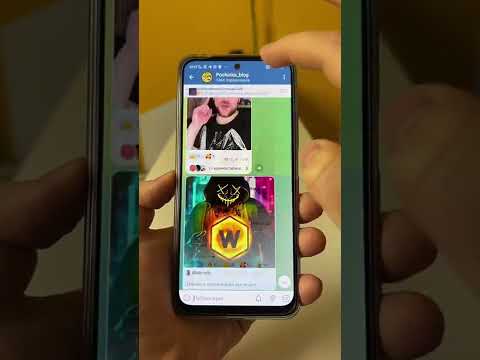
Как узнать читают ли Ваши сообщения? #whatsapp #переписка #shortsСкачать